bluetooth OPEL INSIGNIA 2014 Informācijas un izklaides sistēmas rokasgrāmata (in Latvian)
[x] Cancel search | Manufacturer: OPEL, Model Year: 2014, Model line: INSIGNIA, Model: OPEL INSIGNIA 2014Pages: 153, PDF Size: 2.59 MB
Page 95 of 153
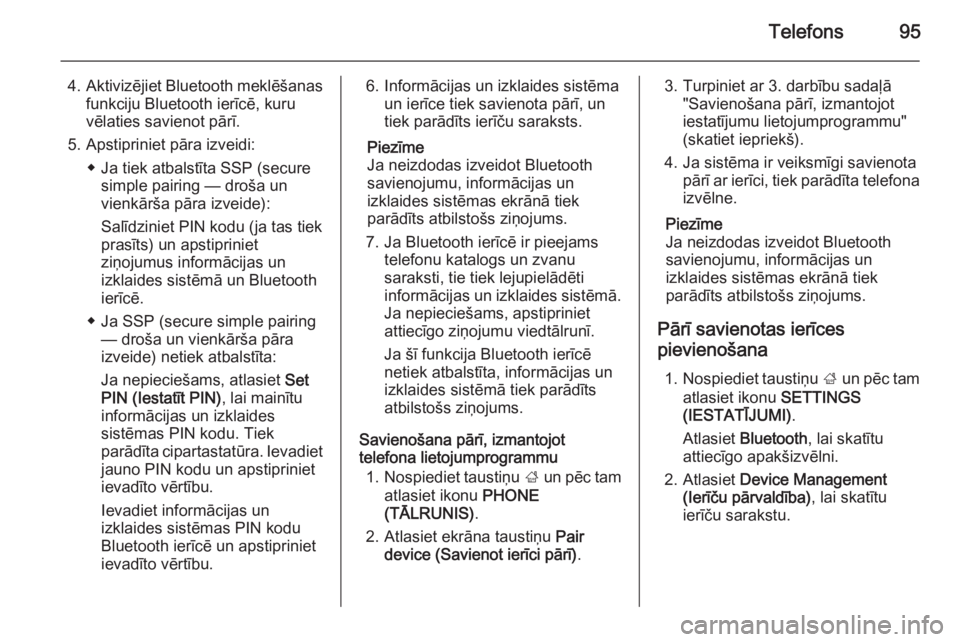
Telefons95
4.Aktivizējiet Bluetooth meklēšanas
funkciju Bluetooth ierīcē, kuru
vēlaties savienot pārī.
5. Apstipriniet pāra izveidi: ◆ Ja tiek atbalstīta SSP (securesimple pairing — droša un
vienkārša pāra izveide):
Salīdziniet PIN kodu (ja tas tiek
prasīts) un apstipriniet
ziņojumus informācijas un
izklaides sistēmā un Bluetooth
ierīcē.
◆ Ja SSP (secure simple pairing — droša un vienkārša pāra
izveide) netiek atbalstīta:
Ja nepieciešams, atlasiet Set
PIN (Iestatīt PIN) , lai mainītu
informācijas un izklaides
sistēmas PIN kodu. Tiek
parādīta cipartastatūra. Ievadiet
jauno PIN kodu un apstipriniet
ievadīto vērtību.
Ievadiet informācijas un
izklaides sistēmas PIN kodu
Bluetooth ierīcē un apstipriniet
ievadīto vērtību.6. Informācijas un izklaides sistēma un ierīce tiek savienota pārī, un
tiek parādīts ierīču saraksts.
Piezīme
Ja neizdodas izveidot Bluetooth
savienojumu, informācijas un
izklaides sistēmas ekrānā tiek
parādīts atbilstošs ziņojums.
7. Ja Bluetooth ierīcē ir pieejams telefonu katalogs un zvanu
saraksti, tie tiek lejupielādēti
informācijas un izklaides sistēmā.
Ja nepieciešams, apstipriniet
attiecīgo ziņojumu viedtālrunī.
Ja šī funkcija Bluetooth ierīcē
netiek atbalstīta, informācijas un
izklaides sistēmā tiek parādīts
atbilstošs ziņojums.
Savienošana pārī, izmantojot
telefona lietojumprogrammu
1. Nospiediet taustiņu ; un pēc tam
atlasiet ikonu PHONE
(TĀLRUNIS) .
2. Atlasiet ekrāna taustiņu Pair
device (Savienot ierīci pārī) .3. Turpiniet ar 3. darbību sadaļā
"Savienošana pārī, izmantojot
iestatījumu lietojumprogrammu"
(skatiet iepriekš).
4. Ja sistēma ir veiksmīgi savienota pārī ar ierīci, tiek parādīta telefonaizvēlne.
Piezīme
Ja neizdodas izveidot Bluetooth savienojumu, informācijas un
izklaides sistēmas ekrānā tiek
parādīts atbilstošs ziņojums.
Pārī savienotas ierīces
pievienošana
1. Nospiediet taustiņu ; un pēc tam
atlasiet ikonu SETTINGS
(IESTATĪJUMI) .
Atlasiet Bluetooth , lai skatītu
attiecīgo apakšizvēlni.
2. Atlasiet Device Management
(Ierīču pārvaldība) , lai skatītu
ierīču sarakstu.
Page 96 of 153
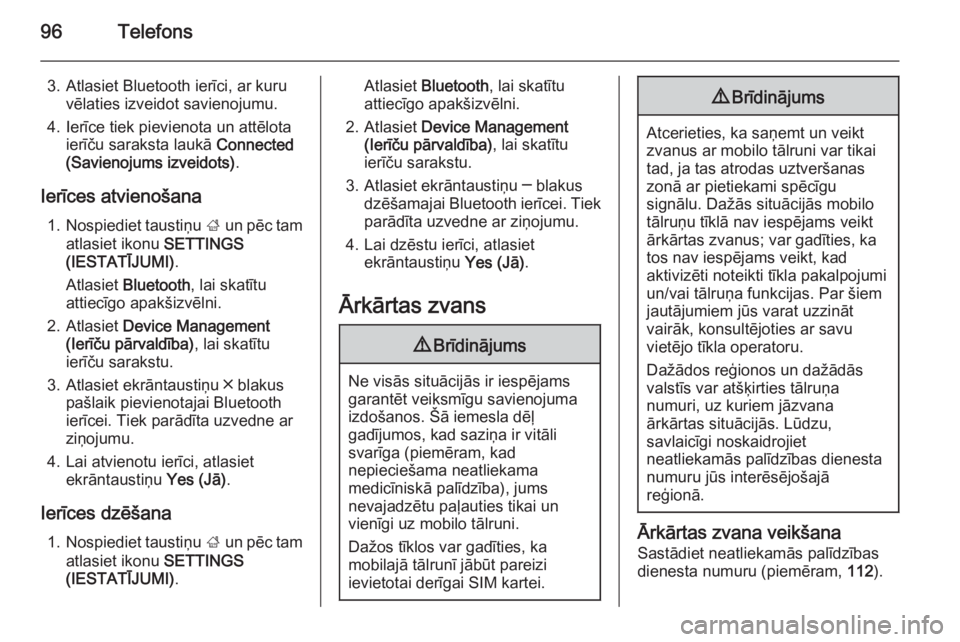
96Telefons
3. Atlasiet Bluetooth ierīci, ar kuruvēlaties izveidot savienojumu.
4. Ierīce tiek pievienota un attēlota ierīču saraksta laukā Connected
(Savienojums izveidots) .
Ierīces atvienošana 1. Nospiediet taustiņu ; un pēc tam
atlasiet ikonu SETTINGS
(IESTATĪJUMI) .
Atlasiet Bluetooth , lai skatītu
attiecīgo apakšizvēlni.
2. Atlasiet Device Management
(Ierīču pārvaldība) , lai skatītu
ierīču sarakstu.
3. Atlasiet ekrāntaustiņu ╳ blakus pašlaik pievienotajai Bluetooth
ierīcei. Tiek parādīta uzvedne ar
ziņojumu.
4. Lai atvienotu ierīci, atlasiet ekrāntaustiņu Yes (Jā).
Ierīces dzēšana 1. Nospiediet taustiņu ; un pēc tam
atlasiet ikonu SETTINGS
(IESTATĪJUMI) .Atlasiet Bluetooth , lai skatītu
attiecīgo apakšizvēlni.
2. Atlasiet Device Management
(Ierīču pārvaldība) , lai skatītu
ierīču sarakstu.
3. Atlasiet ekrāntaustiņu ─ blakus dzēšamajai Bluetooth ierīcei. Tiekparādīta uzvedne ar ziņojumu.
4. Lai dzēstu ierīci, atlasiet ekrāntaustiņu Yes (Jā).
Ārkārtas zvans9 Brīdinājums
Ne visās situācijās ir iespējams
garantēt veiksmīgu savienojuma
izdošanos. Šā iemesla dēļ
gadījumos, kad saziņa ir vitāli
svarīga (piemēram, kad nepieciešama neatliekama
medicīniskā palīdzība), jums
nevajadzētu paļauties tikai un
vienīgi uz mobilo tālruni.
Dažos tīklos var gadīties, ka
mobilajā tālrunī jābūt pareizi
ievietotai derīgai SIM kartei.
9 Brīdinājums
Atcerieties, ka saņemt un veikt
zvanus ar mobilo tālruni var tikai
tad, ja tas atrodas uztveršanas
zonā ar pietiekami spēcīgu
signālu. Dažās situācijās mobilo
tālruņu tīklā nav iespējams veikt
ārkārtas zvanus; var gadīties, ka
tos nav iespējams veikt, kad
aktivizēti noteikti tīkla pakalpojumi
un/vai tālruņa funkcijas. Par šiem
jautājumiem jūs varat uzzināt
vairāk, konsultējoties ar savu
vietējo tīkla operatoru.
Dažādos reģionos un dažādās
valstīs var atšķirties tālruņa
numuri, uz kuriem jāzvana
ārkārtas situācijās. Lūdzu,
savlaicīgi noskaidrojiet
neatliekamās palīdzības dienesta numuru jūs interēsējošajā
reģionā.
Ārkārtas zvana veikšana
Sastādiet neatliekamās palīdzības
dienesta numuru (piemēram, 112).
Page 97 of 153

Telefons97
Tiek veidots tālruņa savienojums ar
ārkārtas zvanu centru.
Atbildiet, kad zvanu centra personāls
uzdod jautājumus par ārkārtas
situāciju.9 Brīdinājums
Nepārtrauciet sarunu, kamēr
neatliekamās palīdzības dienesta darbinieks jums to nelūgs.
Darbība
Tiklīdz starp jūsu mobilo tālruni un
informācijas un izklaides sistēmu ir
izveidots Bluetooth savienojums,
jums ir iespēja vadīt dažādas mobilā
tālruņa funkcijas caur informācijas un
izklaides sistēmu.
Piezīme
Ne visi mobilie telefoni atbalsta visas
telefona portāla funkcijas. Šā
iemesla dēļ ir iespējams, ka nebūs
pieejamas visas funkcijas, kas
aprakstītas attiecīgā mobilā telefona
lietošanas pamācībā.
Telefona lietojumprogramma
Nospiediet taustiņu ; un pēc tam
atlasiet ikonu PHONE (TĀLRUNIS)
(ar telefona simbolu), lai skatītu
attiecīgo izvēlni.
Telefona portālā ir dažādi skati,
kuriem var piekļūt cilnēs. Atlasiet
vajadzīgo cilni.
Piezīme
Galvenā izvēlne PHONE
(TĀLRUNIS) ir pieejama tikai tad, ja
mobilais telefons ir pievienots
informācijas un izklaides sistēmai, izmantojot savienojumu Bluetooth.
Skatiet detalizētu aprakstu 3 94.
Telefona zvana sākšana
Cipartastatūra
Nospiediet taustiņu ; un pēc tam
atlasiet ikonu PHONE (TĀLRUNIS) ,
lai skatītu attiecīgo izvēlni.
Ja nepieciešams, atlasiet interaktīvās joslas cilni KEYPAD (TASTATŪRA) .
Tiek rādīta cipartastatūra.
Ievadiet vajadzīgo numuru un atlasiet ekrāntaustiņu Call (Zvanīt). Numurs
tiek sastādīts.
Lai zvanītu uz ātrā zvana numuru,
ievadiet numuru, pieskarieties
pēdējam ciparam un turiet. Numurs tiek sastādīts.
Kontaktinformācija
Nospiediet taustiņu ; un pēc tam
atlasiet ikonu PHONE (TĀLRUNIS) ,
lai skatītu attiecīgo izvēlni.
Ja nepieciešams, atlasiet interaktīvās
joslas cilni CONTACTS (KONTAK‐
TINFORMĀCIJA) . Tiek rādīts
kontaktinformācijas saraksts.
Page 99 of 153
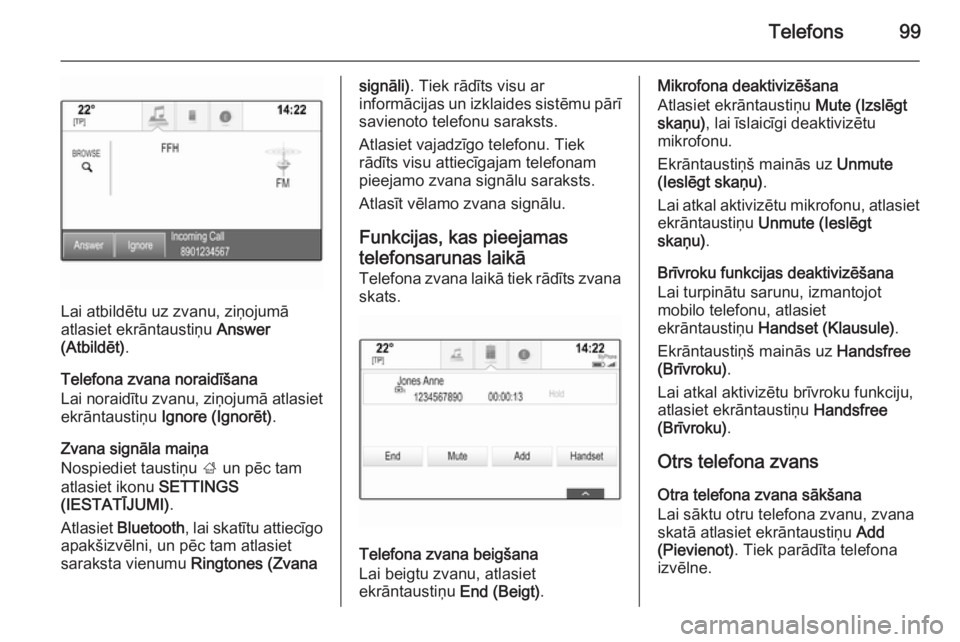
Telefons99
Lai atbildētu uz zvanu, ziņojumā
atlasiet ekrāntaustiņu Answer
(Atbildēt) .
Telefona zvana noraidīšana
Lai noraidītu zvanu, ziņojumā atlasiet ekrāntaustiņu Ignore (Ignorēt) .
Zvana signāla maiņa
Nospiediet taustiņu ; un pēc tam
atlasiet ikonu SETTINGS
(IESTATĪJUMI) .
Atlasiet Bluetooth , lai skatītu attiecīgo
apakšizvēlni, un pēc tam atlasiet
saraksta vienumu Ringtones (Zvana
signāli). Tiek rādīts visu ar
informācijas un izklaides sistēmu pārī
savienoto telefonu saraksts.
Atlasiet vajadzīgo telefonu. Tiek
rādīts visu attiecīgajam telefonam
pieejamo zvana signālu saraksts.
Atlasīt vēlamo zvana signālu.
Funkcijas, kas pieejamas
telefonsarunas laikā Telefona zvana laikā tiek rādīts zvanaskats.
Telefona zvana beigšana
Lai beigtu zvanu, atlasiet
ekrāntaustiņu End (Beigt).
Mikrofona deaktivizēšana
Atlasiet ekrāntaustiņu Mute (Izslēgt
skaņu) , lai īslaicīgi deaktivizētu
mikrofonu.
Ekrāntaustiņš mainās uz Unmute
(Ieslēgt skaņu) .
Lai atkal aktivizētu mikrofonu, atlasiet ekrāntaustiņu Unmute (Ieslēgt
skaņu) .
Brīvroku funkcijas deaktivizēšana
Lai turpinātu sarunu, izmantojot
mobilo telefonu, atlasiet
ekrāntaustiņu Handset (Klausule) .
Ekrāntaustiņš mainās uz Handsfree
(Brīvroku) .
Lai atkal aktivizētu brīvroku funkciju, atlasiet ekrāntaustiņu Handsfree
(Brīvroku) .
Otrs telefona zvans Otra telefona zvana sākšana
Lai sāktu otru telefona zvanu, zvana
skatā atlasiet ekrāntaustiņu Add
(Pievienot) . Tiek parādīta telefona
izvēlne.
Page 102 of 153
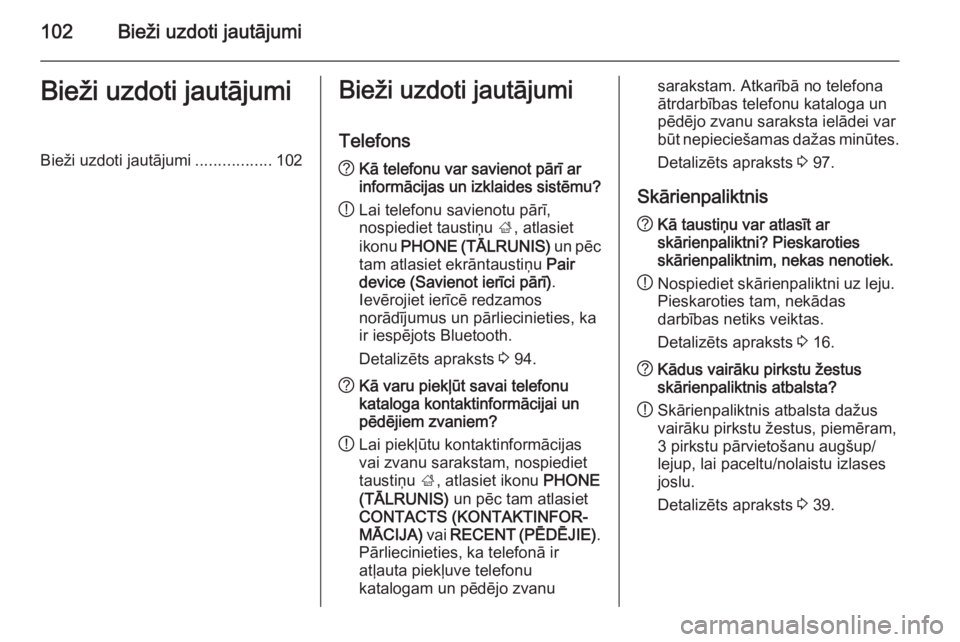
102Bieži uzdoti jautājumiBieži uzdoti jautājumiBieži uzdoti jautājumi.................102Bieži uzdoti jautājumi
Telefons? Kā telefonu var savienot pārī ar
informācijas un izklaides sistēmu?
! Lai telefonu savienotu pārī,
nospiediet taustiņu ;, atlasiet
ikonu PHONE (TĀLRUNIS) un pēc
tam atlasiet ekrāntaustiņu Pair
device (Savienot ierīci pārī) .
Ievērojiet ierīcē redzamos
norādījumus un pārliecinieties, ka
ir iespējots Bluetooth.
Detalizēts apraksts 3 94.? Kā varu piekļūt savai telefonu
kataloga kontaktinformācijai un
pēdējiem zvaniem?
! Lai piekļūtu kontaktinformācijas
vai zvanu sarakstam, nospiediet
taustiņu ;, atlasiet ikonu PHONE
(TĀLRUNIS) un pēc tam atlasiet
CONTACTS (KONTAKTINFOR‐
MĀCIJA) vai RECENT (PĒDĒJIE) .
Pārliecinieties, ka telefonā ir
atļauta piekļuve telefonu
katalogam un pēdējo zvanusarakstam. Atkarībā no telefona
ātrdarbības telefonu kataloga un
pēdējo zvanu saraksta ielādei var
būt nepieciešamas dažas minūtes.
Detalizēts apraksts 3 97.
Skārienpaliktnis? Kā taustiņu var atlasīt ar
skārienpaliktni? Pieskaroties
skārienpaliktnim, nekas nenotiek.
! Nospiediet skārienpaliktni uz leju.
Pieskaroties tam, nekādas
darbības netiks veiktas.
Detalizēts apraksts 3 16.? Kādus vairāku pirkstu žestus
skārienpaliktnis atbalsta?
! Skārienpaliktnis atbalsta dažus
vairāku pirkstu žestus, piemēram,
3 pirkstu pārvietošanu augšup/
lejup, lai paceltu/nolaistu izlases
joslu.
Detalizēts apraksts 3 39.
Page 104 of 153
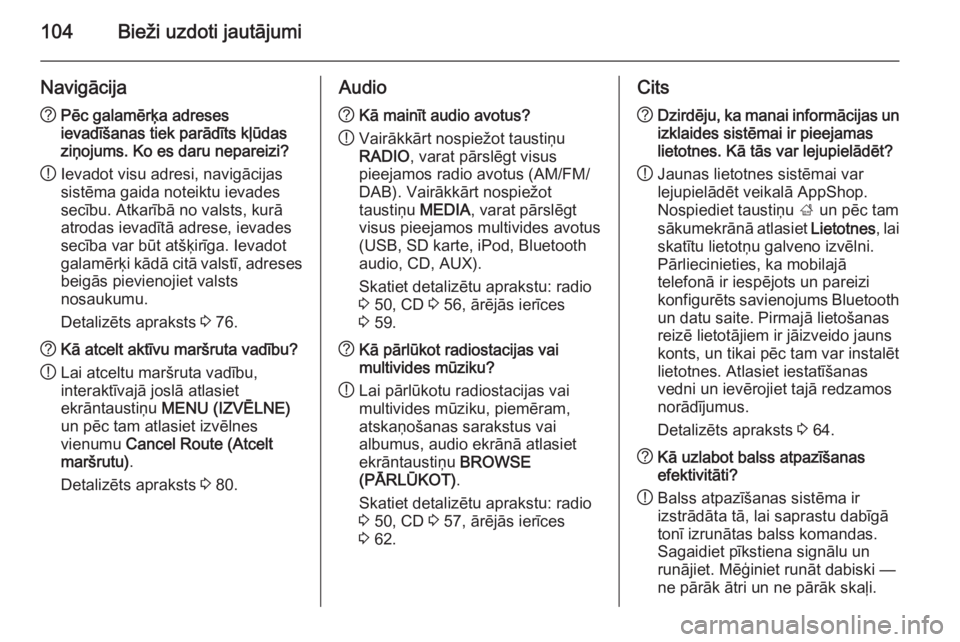
104Bieži uzdoti jautājumi
Navigācija?Pēc galamērķa adreses
ievadīšanas tiek parādīts kļūdas
ziņojums. Ko es daru nepareizi?
! Ievadot visu adresi, navigācijas
sistēma gaida noteiktu ievades
secību. Atkarībā no valsts, kurā
atrodas ievadītā adrese, ievades
secība var būt atšķirīga. Ievadot
galamērķi kādā citā valstī, adreses beigās pievienojiet valsts
nosaukumu.
Detalizēts apraksts 3 76.? Kā atcelt aktīvu maršruta vadību?
! Lai atceltu maršruta vadību,
interaktīvajā joslā atlasiet
ekrāntaustiņu MENU (IZVĒLNE)
un pēc tam atlasiet izvēlnes
vienumu Cancel Route (Atcelt
maršrutu) .
Detalizēts apraksts 3 80.Audio? Kā mainīt audio avotus?
! Vairākkārt nospiežot taustiņu
RADIO , varat pārslēgt visus
pieejamos radio avotus (AM/FM/
DAB). Vairākkārt nospiežot
taustiņu MEDIA, varat pārslēgt
visus pieejamos multivides avotus
(USB, SD karte, iPod, Bluetooth
audio, CD, AUX).
Skatiet detalizētu aprakstu: radio
3 50, CD 3 56, ārējās ierīces
3 59.? Kā pārlūkot radiostacijas vai
multivides mūziku?
! Lai pārlūkotu radiostacijas vai
multivides mūziku, piemēram,
atskaņošanas sarakstus vai
albumus, audio ekrānā atlasiet
ekrāntaustiņu BROWSE
(PĀRLŪKOT) .
Skatiet detalizētu aprakstu: radio
3 50, CD 3 57, ārējās ierīces
3 62.Cits? Dzirdēju, ka manai informācijas un
izklaides sistēmai ir pieejamas
lietotnes. Kā tās var lejupielādēt?
! Jaunas lietotnes sistēmai var
lejupielādēt veikalā AppShop.
Nospiediet taustiņu ; un pēc tam
sākumekrānā atlasiet Lietotnes, lai
skatītu lietotņu galveno izvēlni.
Pārliecinieties, ka mobilajā
telefonā ir iespējots un pareizi
konfigurēts savienojums Bluetooth un datu saite. Pirmajā lietošanas
reizē lietotājiem ir jāizveido jauns konts, un tikai pēc tam var instalēt
lietotnes. Atlasiet iestatīšanas
vedni un ievērojiet tajā redzamos
norādījumus.
Detalizēts apraksts 3 64.? Kā uzlabot balss atpazīšanas
efektivitāti?
! Balss atpazīšanas sistēma ir
izstrādāta tā, lai saprastu dabīgā
tonī izrunātas balss komandas.
Sagaidiet pīkstiena signālu un
runājiet. Mēģiniet runāt dabiski —
ne pārāk ātri un ne pārāk skaļi.
Page 106 of 153
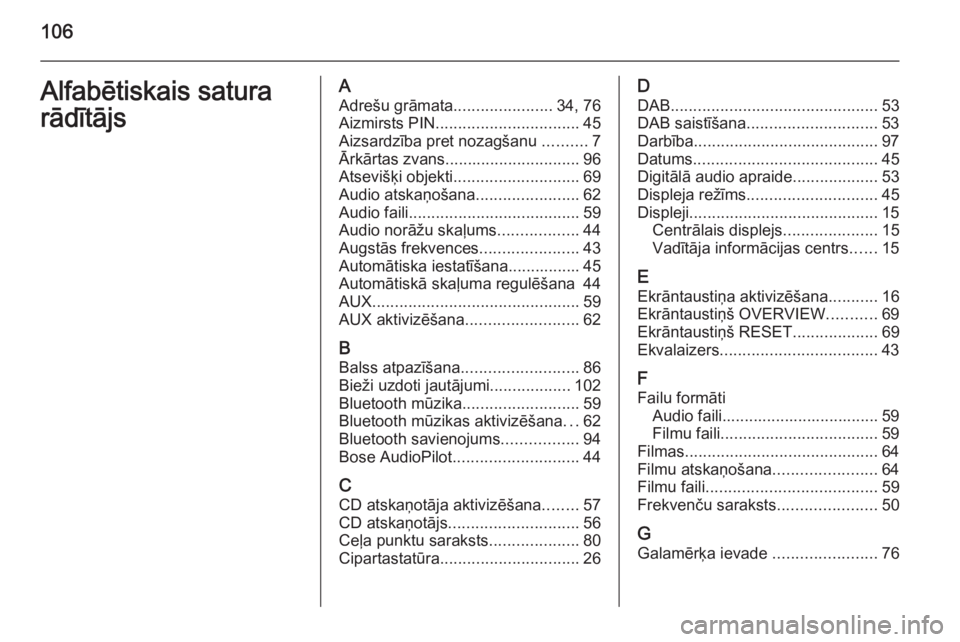
106Alfabētiskais satura
rādītājsA Adrešu grāmata ......................34, 76
Aizmirsts PIN ................................ 45
Aizsardzība pret nozagšanu ..........7
Ārkārtas zvans .............................. 96
Atsevišķi objekti ............................ 69
Audio atskaņošana .......................62
Audio faili ...................................... 59
Audio norāžu skaļums ..................44
Augstās frekvences ......................43
Automātiska iestatīšana................ 45
Automātiskā skaļuma regulēšana 44
AUX .............................................. 59
AUX aktivizēšana .........................62
B Balss atpazīšana .......................... 86
Bieži uzdoti jautājumi ..................102
Bluetooth mūzika ..........................59
Bluetooth mūzikas aktivizēšana ...62
Bluetooth savienojums .................94
Bose AudioPilot ............................ 44
C CD atskaņotāja aktivizēšana ........57
CD atskaņotājs ............................. 56
Ceļa punktu saraksts ....................80
Cipartastatūra ............................... 26D
DAB .............................................. 53
DAB saistīšana ............................. 53
Darbība ......................................... 97
Datums ......................................... 45
Digitālā audio apraide ...................53
Displeja režīms ............................. 45
Displeji .......................................... 15
Centrālais displejs .....................15
Vadītāja informācijas centrs ......15
E
Ekrāntaustiņa aktivizēšana ...........16
Ekrāntaustiņš OVERVIEW ...........69
Ekrāntaustiņš RESET ...................69
Ekvalaizers ................................... 43
F
Failu formāti Audio faili................................... 59Filmu faili ................................... 59
Filmas ........................................... 64
Filmu atskaņošana .......................64
Filmu faili ...................................... 59
Frekvenču saraksts ......................50
G Galamērķa ievade .......................76
Page 107 of 153
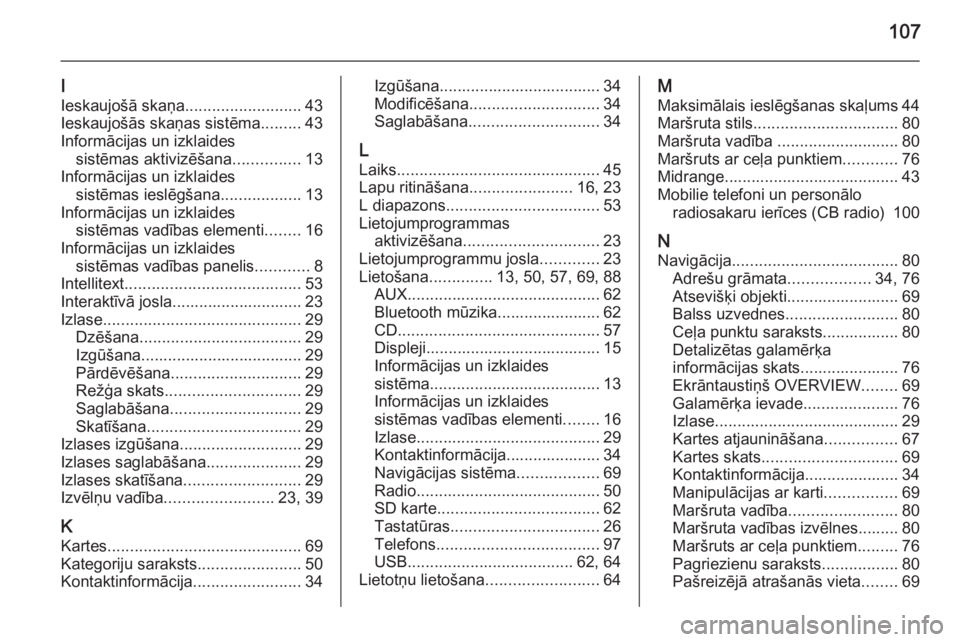
107
I
Ieskaujošā skaņa ..........................43
Ieskaujošās skaņas sistēma .........43
Informācijas un izklaides sistēmas aktivizēšana ...............13
Informācijas un izklaides sistēmas ieslēgšana ..................13
Informācijas un izklaides sistēmas vadības elementi ........16
Informācijas un izklaides sistēmas vadības panelis ............8
Intellitext ....................................... 53
Interaktīvā josla............................. 23
Izlase ............................................ 29
Dzēšana .................................... 29
Izgūšana.................................... 29
Pārdēvēšana ............................. 29
Režģa skats .............................. 29
Saglabāšana ............................. 29
Skatīšana .................................. 29
Izlases izgūšana ........................... 29
Izlases saglabāšana .....................29
Izlases skatīšana ..........................29
Izvēlņu vadība ........................ 23, 39
K Kartes ........................................... 69
Kategoriju saraksts .......................50
Kontaktinformācija ........................34Izgūšana.................................... 34
Modificēšana ............................. 34
Saglabāšana ............................. 34
L Laiks ............................................. 45
Lapu ritināšana .......................16, 23
L diapazons .................................. 53
Lietojumprogrammas aktivizēšana .............................. 23
Lietojumprogrammu josla .............23
Lietošana ..............13, 50, 57, 69, 88
AUX ........................................... 62
Bluetooth mūzika....................... 62
CD ............................................. 57
Displeji....................................... 15
Informācijas un izklaides
sistēma ...................................... 13
Informācijas un izklaides
sistēmas vadības elementi ........16
Izlase ......................................... 29
Kontaktinformācija..................... 34
Navigācijas sistēma ..................69
Radio ......................................... 50
SD karte .................................... 62
Tastatūras ................................. 26
Telefons .................................... 97
USB ..................................... 62, 64
Lietotņu lietošana .........................64M
Maksimālais ieslēgšanas skaļums 44
Maršruta stils ................................ 80
Maršruta vadība ........................... 80
Maršruts ar ceļa punktiem ............76
Midrange....................................... 43 Mobilie telefoni un personālo radiosakaru ierīces (CB radio) 100
N
Navigācija ..................................... 80
Adrešu grāmata ..................34, 76
Atsevišķi objekti......................... 69
Balss uzvednes ......................... 80
Ceļa punktu saraksts................. 80
Detalizētas galamērķa
informācijas skats...................... 76
Ekrāntaustiņš OVERVIEW ........69
Galamērķa ievade .....................76
Izlase ......................................... 29
Kartes atjaunināšana ................67
Kartes skats .............................. 69
Kontaktinformācija..................... 34
Manipulācijas ar karti ................69
Maršruta vadība ........................80
Maršruta vadības izvēlnes......... 80
Maršruts ar ceļa punktiem .........76
Pagriezienu saraksts .................80
Pašreizējā atrašanās vieta ........69
Page 109 of 153
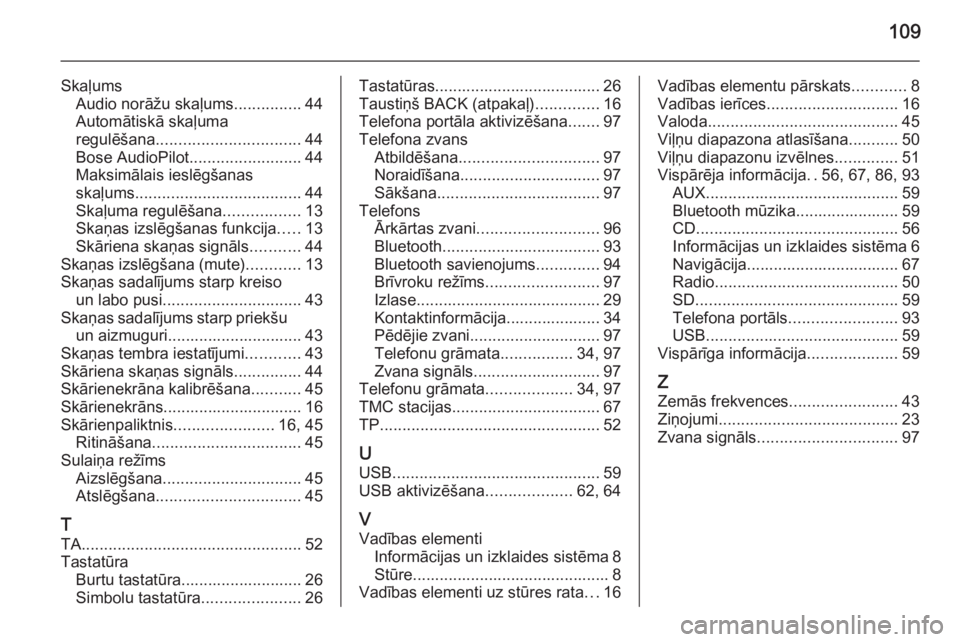
109
SkaļumsAudio norāžu skaļums ...............44
Automātiskā skaļuma
regulēšana ................................ 44
Bose AudioPilot ......................... 44
Maksimālais ieslēgšanas
skaļums ..................................... 44
Skaļuma regulēšana .................13
Skaņas izslēgšanas funkcija .....13
Skāriena skaņas signāls ...........44
Skaņas izslēgšana (mute) ............13
Skaņas sadalījums starp kreiso un labo pusi ............................... 43
Skaņas sadalījums starp priekšu un aizmuguri.............................. 43
Skaņas tembra iestatījumi ............43
Skāriena skaņas signāls ...............44
Skārienekrāna kalibrēšana ...........45
Skārienekrāns............................... 16
Skārienpaliktnis ......................16, 45
Ritināšana ................................. 45
Sulaiņa režīms Aizslēgšana ............................... 45
Atslēgšana ................................ 45
T
TA ................................................. 52
Tastatūra Burtu tastatūra........................... 26
Simbolu tastatūra ......................26Tastatūras..................................... 26
Taustiņš BACK (atpakaļ) ..............16
Telefona portāla aktivizēšana .......97
Telefona zvans Atbildēšana ............................... 97
Noraidīšana ............................... 97
Sākšana .................................... 97
Telefons Ārkārtas zvani ........................... 96
Bluetooth ................................... 93
Bluetooth savienojums ..............94
Brīvroku režīms ......................... 97
Izlase ......................................... 29
Kontaktinformācija..................... 34
Pēdējie zvani ............................. 97
Telefonu grāmata ................34, 97
Zvana signāls ............................ 97
Telefonu grāmata ...................34, 97
TMC stacijas ................................. 67
TP ................................................. 52
U USB .............................................. 59
USB aktivizēšana ...................62, 64
V Vadības elementi Informācijas un izklaides sistēma 8
Stūre............................................ 8
Vadības elementi uz stūres rata ...16Vadības elementu pārskats ............8
Vadības ierīces ............................. 16
Valoda .......................................... 45
Viļņu diapazona atlasīšana ...........50
Viļņu diapazonu izvēlnes ..............51
Vispārēja informācija ..56, 67, 86, 93
AUX ........................................... 59
Bluetooth mūzika....................... 59
CD ............................................. 56
Informācijas un izklaides sistēma 6
Navigācija.................................. 67
Radio ......................................... 50
SD ............................................. 59
Telefona portāls ........................93
USB ........................................... 59
Vispārīga informācija ....................59
Z
Zemās frekvences ........................43
Ziņojumi ........................................ 23
Zvana signāls ............................... 97
Page 112 of 153
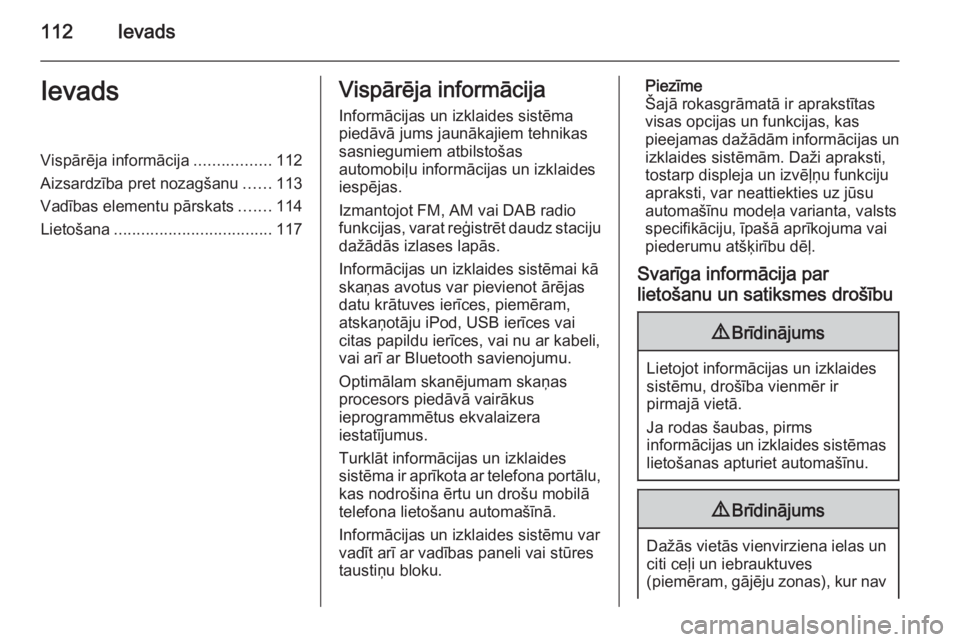
112IevadsIevadsVispārēja informācija.................112
Aizsardzība pret nozagšanu ......113
Vadības elementu pārskats .......114
Lietošana ................................... 117Vispārēja informācija
Informācijas un izklaides sistēma
piedāvā jums jaunākajiem tehnikas
sasniegumiem atbilstošas
automobiļu informācijas un izklaides
iespējas.
Izmantojot FM, AM vai DAB radio
funkcijas, varat reģistrēt daudz staciju dažādās izlases lapās.
Informācijas un izklaides sistēmai kā
skaņas avotus var pievienot ārējas
datu krātuves ierīces, piemēram,
atskaņotāju iPod, USB ierīces vai
citas papildu ierīces, vai nu ar kabeli,
vai arī ar Bluetooth savienojumu.
Optimālam skanējumam skaņas
procesors piedāvā vairākus
ieprogrammētus ekvalaizera
iestatījumus.
Turklāt informācijas un izklaides
sistēma ir aprīkota ar telefona portālu,
kas nodrošina ērtu un drošu mobilā
telefona lietošanu automašīnā.
Informācijas un izklaides sistēmu var
vadīt arī ar vadības paneli vai stūres
taustiņu bloku.Piezīme
Šajā rokasgrāmatā ir aprakstītas visas opcijas un funkcijas, kas
pieejamas dažādām informācijas un izklaides sistēmām. Daži apraksti,
tostarp displeja un izvēļņu funkciju apraksti, var neattiekties uz jūsu
automašīnu modeļa varianta, valsts
specifikāciju, īpašā aprīkojuma vai
piederumu atšķirību dēļ.
Svarīga informācija par lietošanu un satiksmes drošību9 Brīdinājums
Lietojot informācijas un izklaides
sistēmu, drošība vienmēr ir
pirmajā vietā.
Ja rodas šaubas, pirms
informācijas un izklaides sistēmas
lietošanas apturiet automašīnu.
9 Brīdinājums
Dažās vietās vienvirziena ielas un
citi ceļi un iebrauktuves
(piemēram, gājēju zonas), kur nav